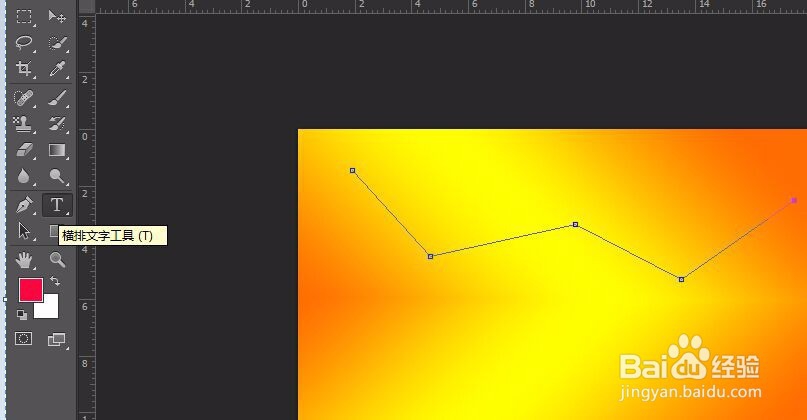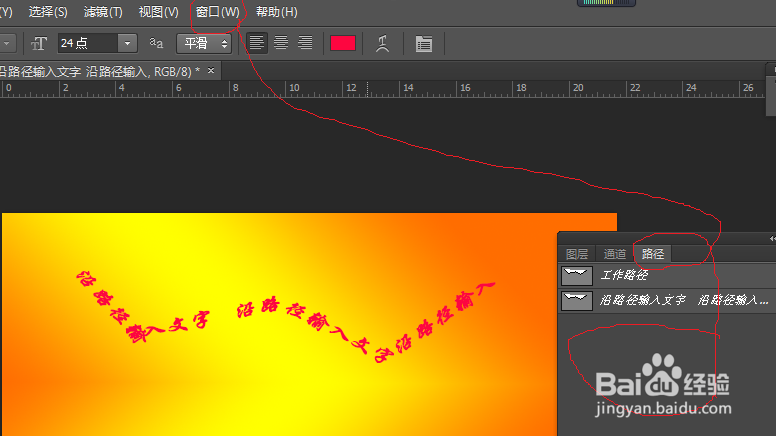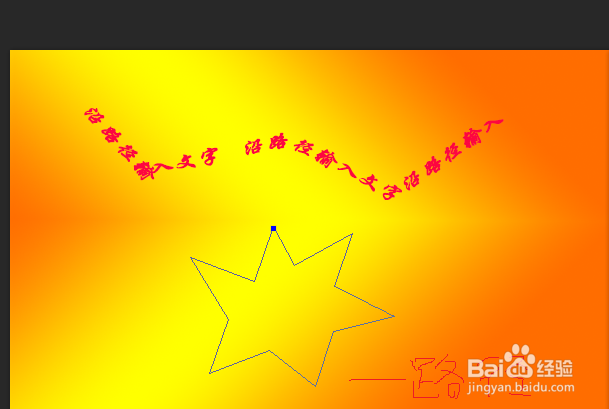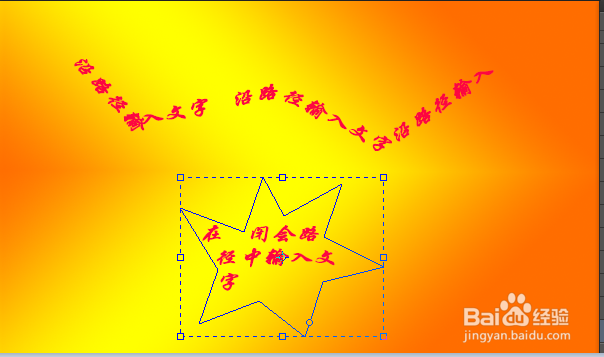1、打开或新建一个文件,选用钢笔工具在图像中绘制路径,绘制完成后,选用横排文字工具,调整文字属性,准备输入文字。
2、将鼠标指针移动至路径的起点或路径上的定点位置,单击,这时鼠标指针会变成一个弯弯的形状,这时就可以输入文本了,你会发现输入的文本随路径排列。
3、输入文字完成后,按Ctrl+Enter组合键,确认文字的操作。选择“窗口”—“路径”面板,在该面板的灰色空白处单击,可以隐藏路径。简单的沿路径输入文字就算完成了。
4、在闭合路径中输入文字,相当于创建段落文字。具体操作为:同样可在工具栏中选择钢笔工具,在图像中绘制闭合路径。
5、再选择“横排文字工具”,设置好文字参数后,把鼠标指针移动到创建的闭合路径内,单击,将显示一个文本框,即可在路径内输入文字。
6、输入完成,同样按Ctrl+Enter组合键确认文字,再在路径面板中执行隐藏路径操作。